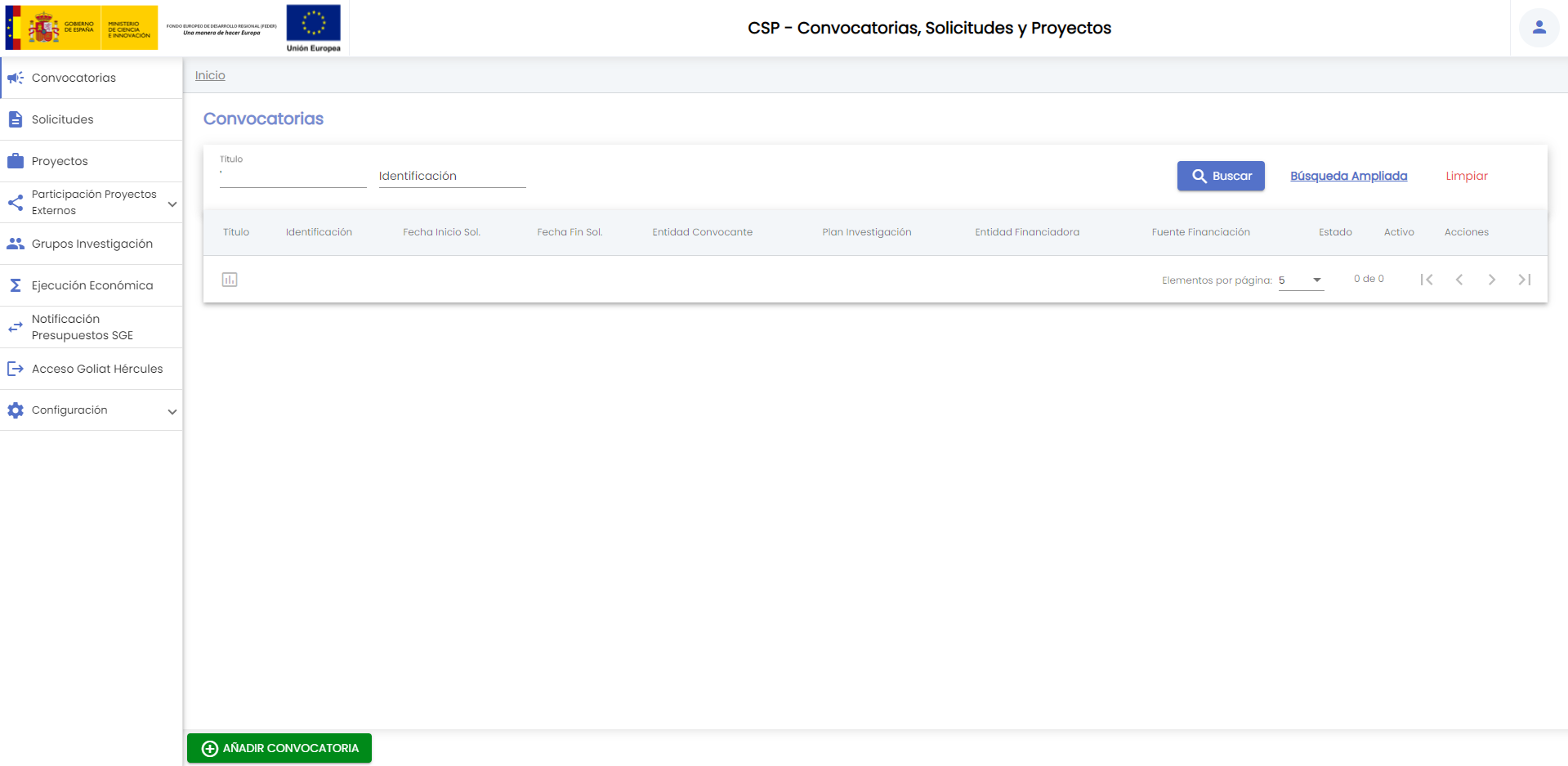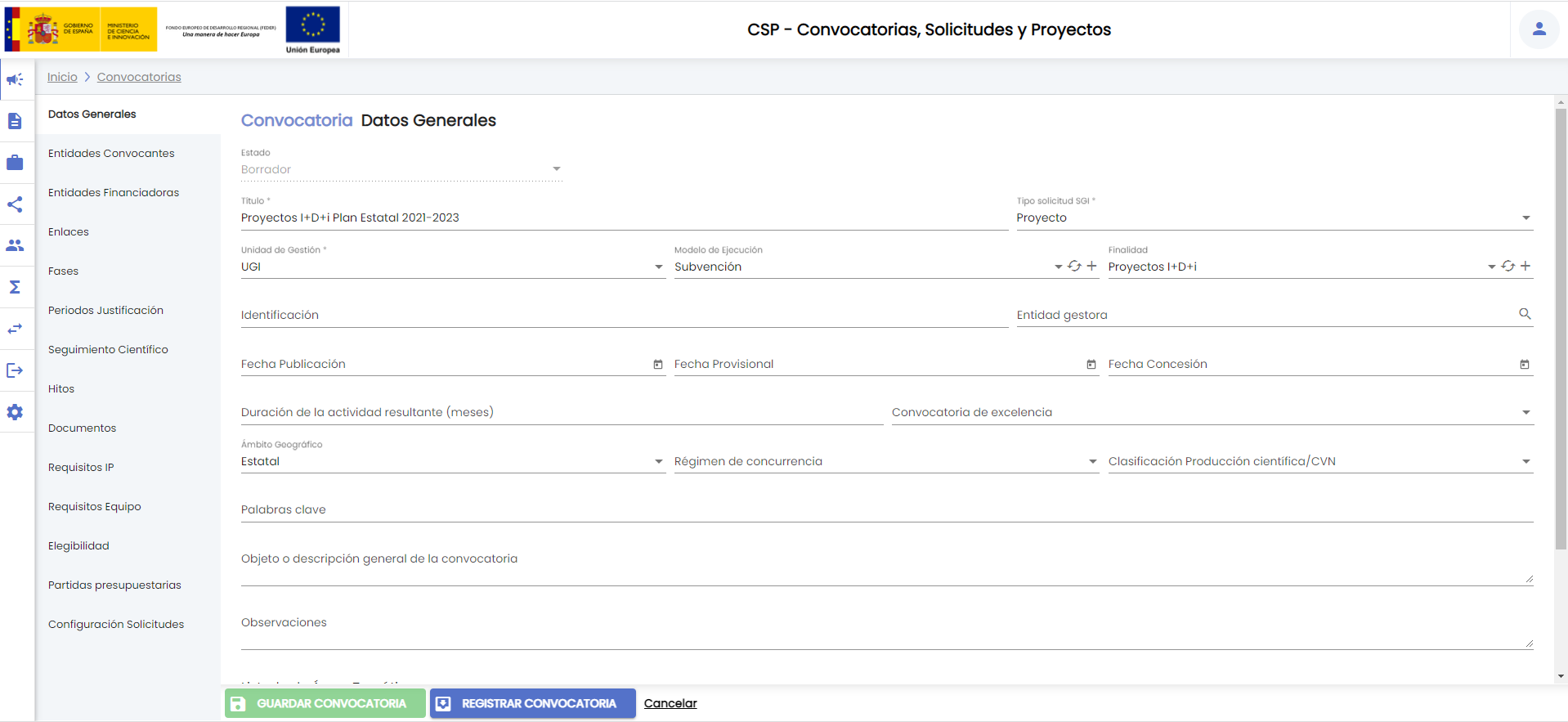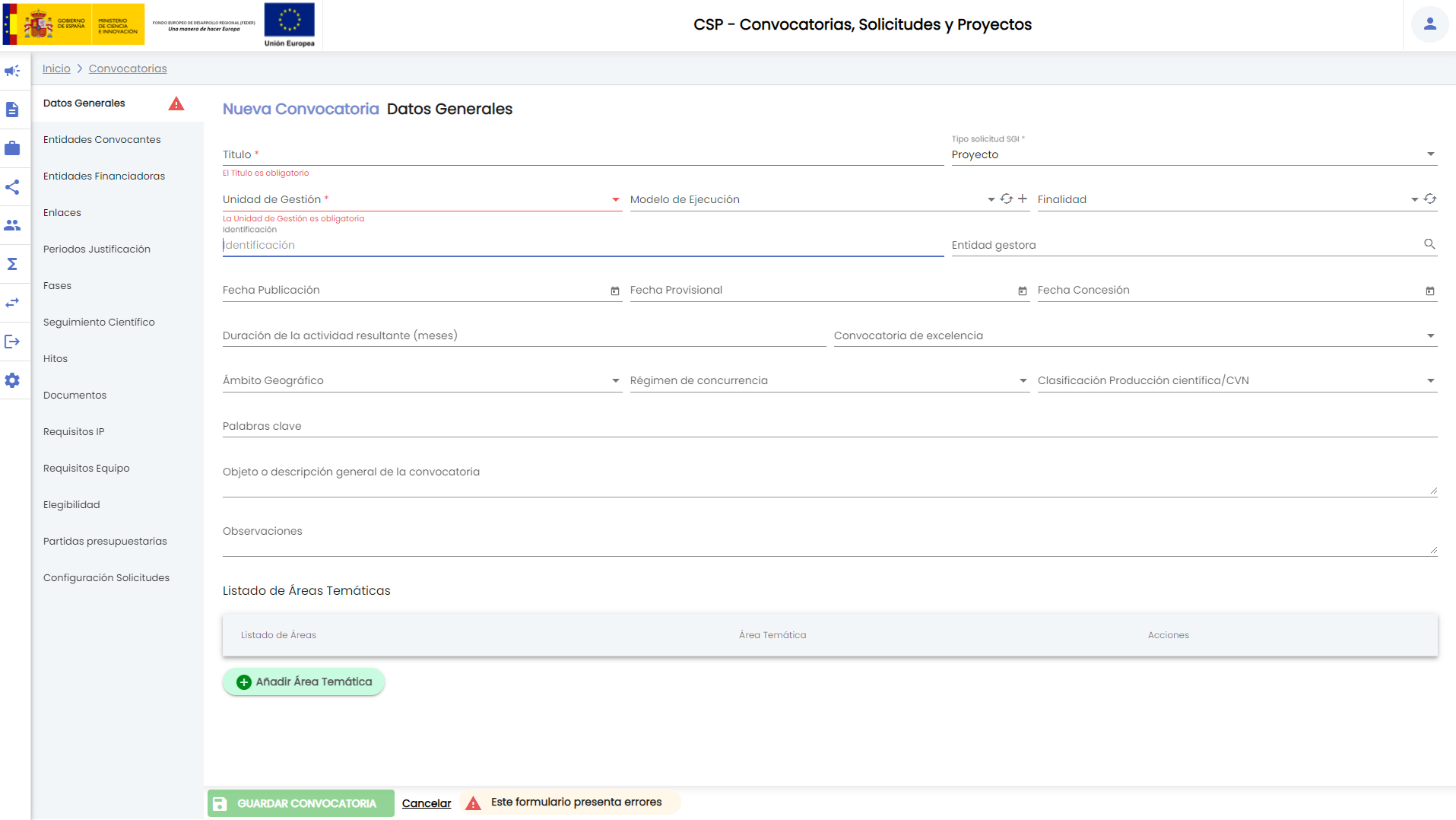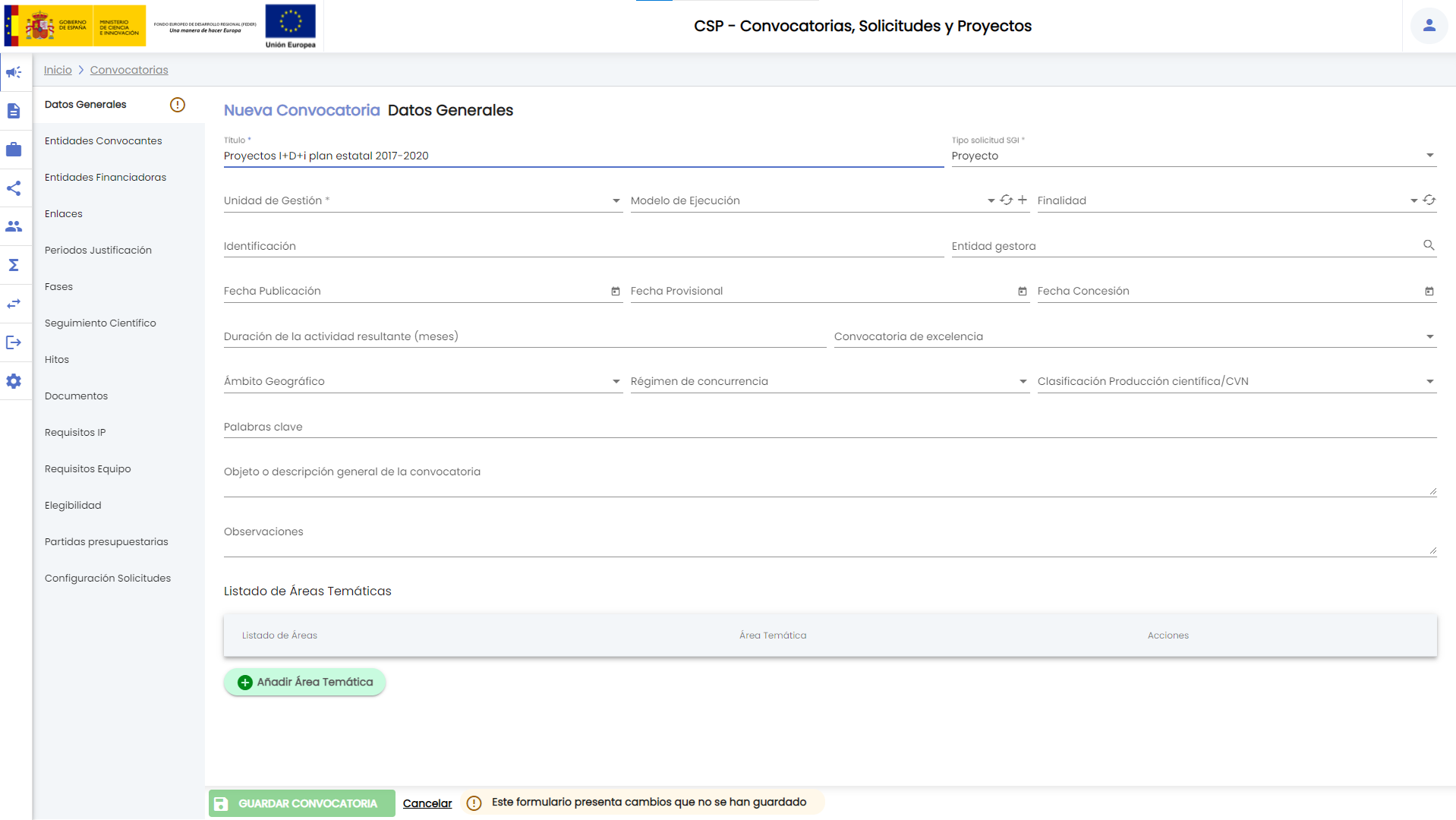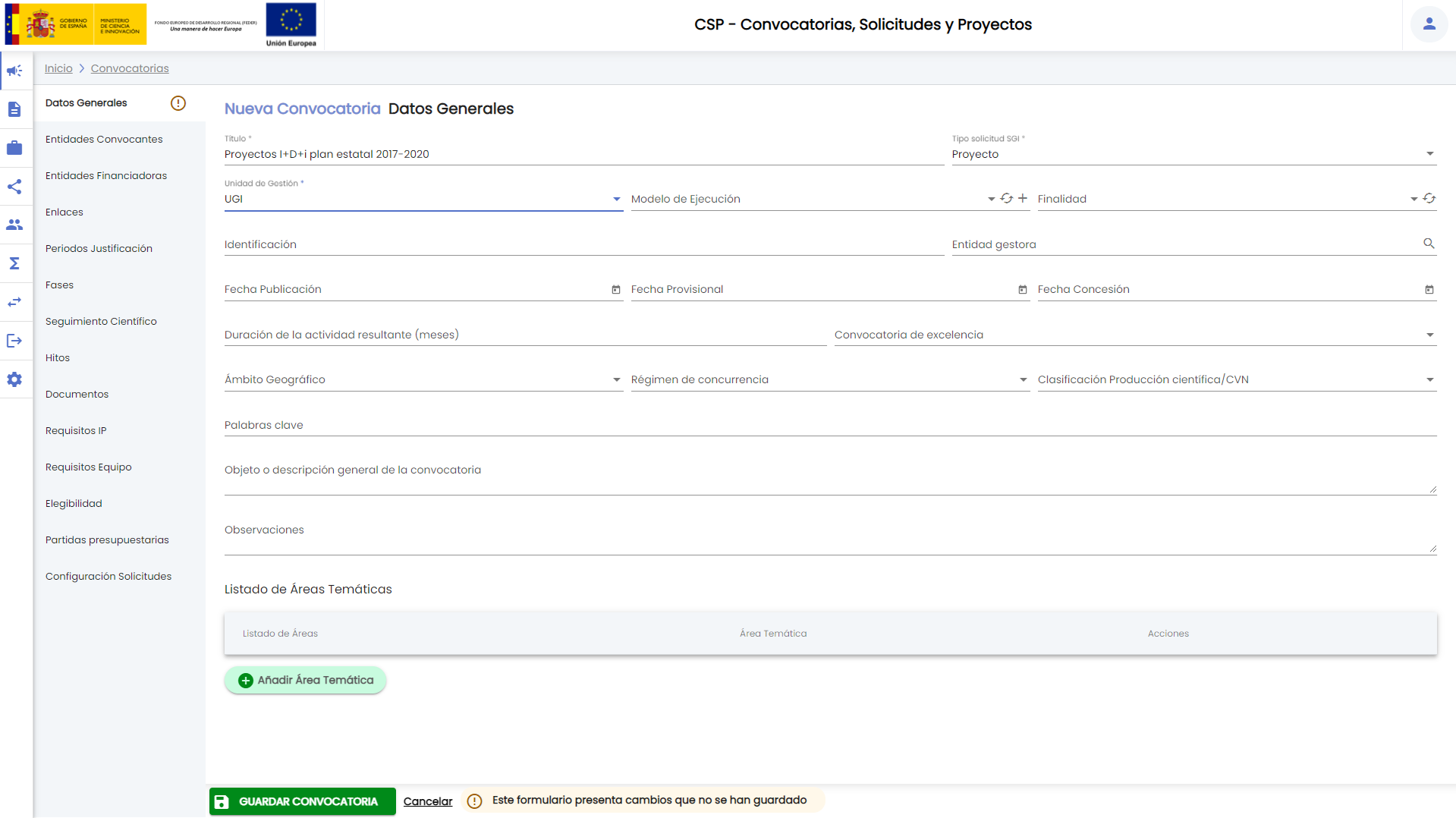...
- Borrador. Es el estado inicial por defecto. Es indicativo de que la convocatoria aún está en proceso de introducción por parte de la unidad de gestión. Una convocatoria en estado borrador:
- Podrá ser desactivada (y posteriormente recuperada).
- No tendrá limitaciones para introducir modificaciones sobre ninguno de sus apartados.
- No podrá vincularse a solicitudes y/o proyectos.
- No será visible desde el acceso del Perfil de investigación del SGI.
- Registrada. Es el estado final de la convocatoria. La unidad de gestión pasará la convocatoria a estado registrada cuando haya finalizado la introducción de sus datos. Una convocatoria en estado registrada:
- No podrá ser desactivada.
- Tendrá limitaciones para introducir modificaciones en algunos apartados.
- Podrá vincularse a solicitudes y/o proyectos.
- Será visible desde el acceso del Perfil de investigación del SGI.
Existen unos campos obligatorios mínimos para poder crear una convocatoria en estado borrador (Ver Datos obligatorios para crear una convocatoria) y, del mismo modo, unos campos mínimos para poder pasarla a estado registrada.
2. Listado y búsqueda de convocatorias
...
Desde el listado de convocatorias se dispondrá del botón "Añadir convocatoria".
Al pulsar este botón se mostrará la ventana de introducción de datos de una convocatoria, que presenta el siguiente aspecto:
...
El detalle de una convocatoria se encuentra distribuido e diferentes apartados, cada uno de ellos accesible desde el menú izquierdo.
...
- Datos generales
...
- Entidades convocantes
...
- Entidades financiadoras
...
- Enlaces
...
- Fases
- Periodos de justificación
...
- económica
- Periodos de seguimiento
...
- científico
...
- Hitos
...
- Documentos
...
- Requisitos IP
- Requisitos equipo
- Elegibilidad
- Partidas presupuestarias
- Configuración de solicitudes
3
...
3.11 Elegibilidad
3.12 Partidas presupuestarias
...
.1 Datos generales
Este apartado centraliza los datos principales de una convocatoria.
- Título: Campo de texto para introducir el título de la convocatoria. Es un campo obligatorio. (Ver Datos obligatorios para crear convocatoria)
- Tipo solicitud SGI. Sobre las convocatorias creadas en el SGI se podrán crear solicitudes vinculadas. El SGI cubre tres tipos de solicitudes: de proyectos, de RRHH y de grupos. En este campo se debe indicar el tipo de solicitudes al que dará lugar la convocatoria. Es un desplegable Es un campo obligatorio. (Ver Datos obligatorios para crear convocatoria). Por defecto, se muestra siempre precargado con el valor "proyecto", por ser el valor más común.
- Unidad de gestión
- Modelo de ejecución
- Finalidad
- Identificación
- Entidad gestora
- Fecha de publicación
- Fecha provisional
- Fecha de concesión
- Duración de la actividad resultante
- Convocatoria de excelencia
- Ámbito geográfico
- Régimen de concurrencia
- Clasificación producción científica/CVN
- Palabras clave
- Objeto
- Observaciones
- Listado de áreas temáticas
3.1.1 Listado de áreas temáticas
3.2 Entidades convocantes
3.3 Entidades financiadoras
3.4 Enlaces
3.5 Periodos de justificación
3.6 Seguimiento científico
3.7 Hitos
3.8 Documentos
3.9 Requisitos IP
3.10 Requisitos equipo
3.11 Elegibilidad
3.12 Partidas presupuestarias
3.13 Configuración de solicitudes
| Ancla | ||||
|---|---|---|---|---|
|
Los campos cuya cumplimentación es obligatoria para crear en estado "borrador" una convocatoria son:
- Título
- Tipo solicitud SGI
- Unidad de gestión
El campo Tipo solicitud SGI se mostrará siempre cumplimentado con el valor por defecto "proyecto". Los campos "título" y "unidad de gestión" han de ser cumplimentado. Si se sitúa el cursor sobre cualquiera de ellos y se abandonan sin cumplimentarlos se mostrará, directamente sobre el campo, un mensaje de error recordando su obligada cumplimentación:
Hasta que los tres campos citados anteriormente no estén cumplimentados no se activará el botón "Guardar convocatoria".
La siguiente imagen representa la situación cuando se ha cumplimentado el título y el tipo de solicitud pero no la unidad de gestión, puede apreciarse cómo el botón Guardar convocatoria no está activo.
Cuando lo tres campos estén cumplimentados, el botón "Guardar convocatoria" pasará a estar activo.
La convocatoria puede ser guardada y continuar su cumplimentación con posterioridad.
4. Modificar una convocatoria
5. Cambiar estado a una convocatoria
Datos obligatorios para "registrar" una convocatoria
6. Eliminar una convocatoria
...
7. Recuperar una convocatoria eliminada
...